ซิงค์หลายปฏิทินบน Android 4.0 (Ice Cream Sandwich)
ข้อดีอย่างหนึ่งของ Android ก็คือการรวมเข้ากับบริการของ Google เช่นอีเมลปฏิทินและแผนที่ เมื่อคุณตั้งค่าบัญชี Gmail มากกว่าหนึ่งบัญชีในอุปกรณ์ Android นั้นไม่เพียง แต่จะซิงค์อีเมลของคุณ แต่ Google ปฏิทินที่เชื่อมโยงกับบัญชีนั้นด้วย
นี่คือตัวเลือกเมื่อคุณตั้งค่าอุปกรณ์เป็นครั้งแรก แต่หากคุณจำไม่ได้ว่าได้รับอนุญาตให้ซิงค์ Google ปฏิทินในอุปกรณ์ Android ของคุณหรือไม่นี่คือวิธีการค้นหา
เปิดแอปปฏิทินและกดบนโทรศัพท์ของคุณปุ่มเมนู หากคุณยังไม่ได้เพิ่มบัญชีใหม่ให้ไปที่การตั้งค่าและแตะเพิ่มบัญชีที่มุมบนขวา ในรายการให้เลือกบัญชี Google แล้วทำตามคำแนะนำเพื่อตั้งค่า

หากคุณตั้งค่าบัญชีอื่นอยู่แล้วให้ไปที่ปฏิทินเพื่อแสดงและแตะที่ปุ่มเพื่อให้ปฏิทินซิงค์
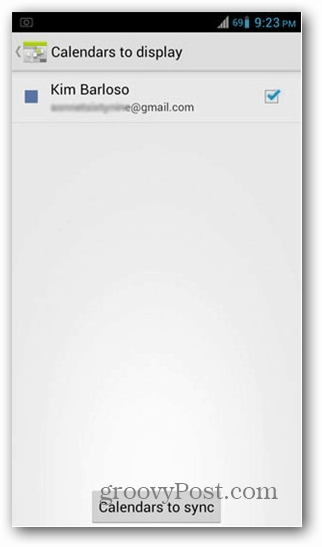
คุณจะได้รับรายชื่อบัญชี Google ทั้งหมดของคุณ แตะที่ไอคอนลูกศรทางด้านซ้ายของแต่ละบัญชีเพื่อแสดงสถานะการซิงค์ หากข้อความว่าไม่ซิงค์ให้แตะที่กล่องทางด้านขวาเพื่อเปิดใช้การซิงค์
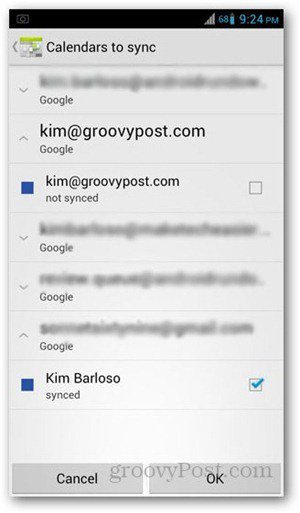
กิจกรรมในปฏิทินที่ซิงค์ใหม่จะแสดงครั้งต่อไปที่โทรศัพท์ของคุณเชื่อมต่อกับอินเทอร์เน็ต หากคุณต้องการเริ่มการซิงค์ด้วยตนเองให้กดปุ่มย้อนกลับและไปที่แอปการตั้งค่าของโทรศัพท์ เลือกบัญชีและการซิงค์ แตะที่บัญชี Google ที่คุณต้องการซิงค์และทำเครื่องหมายที่ช่องข้างซิงค์ปฏิทิน รอสองสามวินาทีเพื่อให้การซิงค์ปฏิทินเสร็จสิ้น กดปุ่มย้อนกลับและไปที่แอปปฏิทินเพื่อตรวจสอบ










ทิ้งข้อความไว้